بعض أصحاب المواقع ومستخدمي سكربت ووردبريس يبحثون عن إضافة صفحة بها روابط الموقع لصفحات الموقع والمقالات والأقسام والكُتّاب وغيرها من أجل سهولة الوصول لمحتوى الموقع من قبل الزوار وهو ما يصب في إناء تحسين تجربة المستخدم. ربما أنت تقول الآن أن هذه الصفحات هي “خريطة الموقع”!
في الحقيقة هي تُشبة إلى حدٍ كبير خرائط الموقع التي نقوم بإنشائها من أجل تقديمها لمحركات البحث حتى تتمكن من ارشفة الموقع / المدونة بصورة صحيحة. ولكنها في الحقيقة ليست نفس النوع من الخرائط بل هي تتشابه معها في بعض النقاط فقط.
الفرق بين خريطة XML وخريطة HTML
قد يتصور البعض أنه ليس هناك اختلاف بين هذين النوعين من الخرائط، وهو في الحقيقة اعتقادٌ صحيح إلى حدٍ ما.
لكن الفرق الرئيسي بين خرائط HTML وخرائط XML هو أن الأولى مُقدمة إلى المستخدمين بالدرجة الأولى من أجل إعطاء المستخدمين سهولة ومرونة أكبر في التنقل بين محتوى موقعك وهو ما سيُطيل فترة بقاء الزائر في موقعك وسيؤدي إلى تحسين ترتيب موقعك في محركات البحث.
أما الثانية فهي مُقدّمة إلى محركات البحث فقط من أجل فهرسة الموقع بورة أفضل وفي أغلب الأحيان لا يُمكن للزوار استخدامها لأنها تكون غير مُنسقة.
أهمية خرائط HTML للسيو ومحركات البحث
للتعرف بصورة افضل على أهمية خرائط HTML لموقعك شاهد هذا الفيديو لـ Matt Cutts مدير قسم جودة البحث في شركة جوجل، والمسئول عن تحسين نتائج البحث، وهو يتحدث عن أهمية إضافة خريطة HTML لموقعك.
ولكن ذلك لا يمنع أن خرائط HTML مُفيدة أيضاً لمحركات البحث من أجل ارشفة أفضل للموقع. لأنها تعطي محركات البحث نظرة أكثر شمولية على محتوى الموقع. وتضمن الوصول لجميع صفحات موقعك والتي قد لا تصل إليها عناكب محركات البحث في بعض الأحيان.
في هذه المقالة، سوف نشرح كيفية إضافة صفحة بها جميع روابط موقعك والتي تعرف في أكثر الأحيان بـ Archive Page أو HTML Sitemap page بكل سهولة وبدون الحاجة لأي معرفة بلغات البرمجة.
كيفية إضافة خريطة HTML فى ووردبريس
إضافة خريطة HTML بإستخدام اضافة WP Sitemap Page للوردبريس
هذه الاضافة المجانية تعرض قائمة بها أقسام موقعك “التصنيفات” والصفحات والمقالات بصورة رائعة في صورة قوائم نقطية، كما يمكنك تخصيص إعدادات الإضافة كما تحب.
مميزات إضافة WP Sitemap Page
- الاضافة مجانية بالكامل وتعمل بدون الحاجه الى معرفة بأى لغة برمجية.
- الاضافة تدعم ايضاً عرض “Custom Post Type” فى الخريطة.
- يُمكنك وبكل سهولة تخصيص وتنسيق طريقة عرض خريطة الموقع من لوحة تحكم ووردبريس مباشرةً.
- يُمكنك التحكم فى المحتوى المعروض بالكامل، فيُمكنك عدم عرض بعض الصفحات فى القائمة.
- الإضافة تعرض الصفحات والاقسام بتسلسل هرمي.
- يُمكنك تخصيص الكود المختصر بما يُناسبك عن طريق استخدام الوسم “only” داخل الكود فعلى سبيل المثال لعرض الصفحات فقط يُمكنك ان تُضيف الوسم التالى داخل الكود المُختصر: only=”post” ولعرض الصفحات فقط إستخدم هذا الوسم عوضاً عنه: only=”page”.
- الاضافة مُتوفره فى سبعة لغات وللأسف العربية ليست من بينهم وجاري التواصل مع المُبرمج من أجل القيام بعملية الترجمة للغة العربية.
تركيب إضافة WP Sitemap Page فى موقعك وإستخدامها
كما قلت سابقاً، الإضافة سهلة الاستخدام كل ماعليك فعله هو تحميل الاضافة من هنا ورفعها إلى موقعك وتفعيل الاضافة من لوحة التحكم، او يُمكنك تركيب الاضافة مباشرة من لوحة التحكم عن طريق البحث عنها فى صفحة تركيب اضافة جديدة فى لوحة التحكم.
لعرض خريطة الموقع قم بإنشاء صفحة جديدة وقم بإضافة الكود المختصر بالصفحة ثم قم بنشر الصفحة وسوف يظهر بها قائمة بمحتوى موقعك.
الكود المختصر هو: [wp_sitemap_page]
إضافة Hierarchical HTML Sitemap
هناك إضافة أخرى جيدة جدًا أيضًا لإضافة خريطة HTML للمواقع التي تستخدم ووردبريس وهي إضافة Hierarchical HTML Sitemap المجانية أيضاً. هذه الإضافة لا تحتوي على صفحة إعدادات خاصة بها بل هي تعمل بعد تركيبها وإضافة الكود المختصر إلى أي صفحة في موقعك مباشرةً.
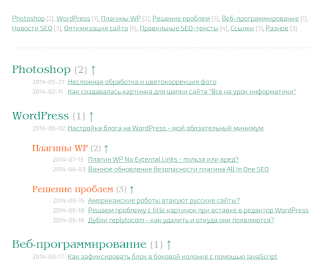
لاستخدام الاضافة قم بتحميل الاضافة من هنا وقم برفعها إلى استضافة موقعك وقم بتفعيلها او قم بتنصيبها مباشرةً من لوحة تحكم الموقع. بعد ذلك قم بإضافة الكود المختص فى اى صفحة من صفحات موقعك وسوف تعمل الاضافة بكل سهولة.
الكود المُختصر هو: [htmlmap]
كانت هذه طريقة إضافة خريطة للموقع بها روابط لمحتويات موقعك عن طريق أفضل إضافات ووردبريس.








